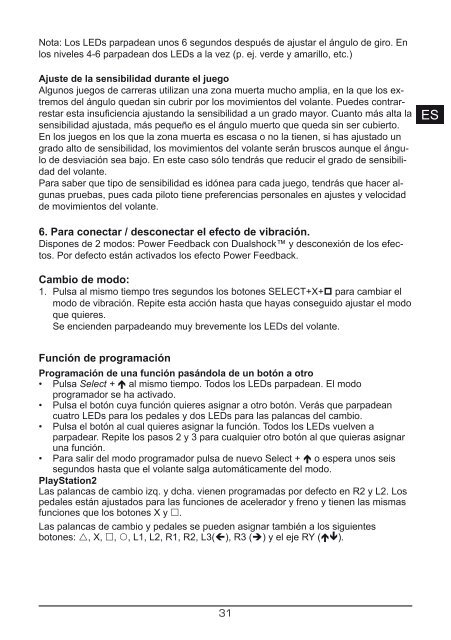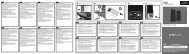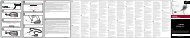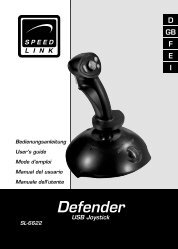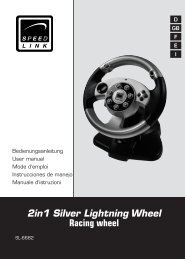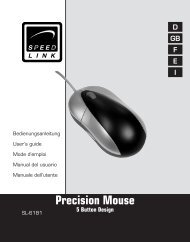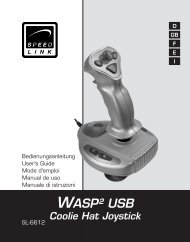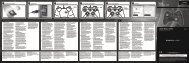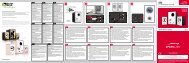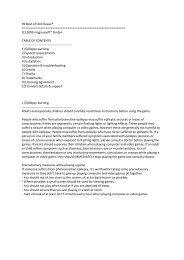4in1 Power Feedback Leather Wheel - SPEEDLINK
4in1 Power Feedback Leather Wheel - SPEEDLINK
4in1 Power Feedback Leather Wheel - SPEEDLINK
Create successful ePaper yourself
Turn your PDF publications into a flip-book with our unique Google optimized e-Paper software.
Nota: Los LEDs parpadean unos 6 segundos después de ajustar el ángulo de giro. En<br />
los niveles 4-6 parpadean dos LEDs a la vez (p. ej. verde y amarillo, etc.)<br />
Ajuste de la sensibilidad durante el juego<br />
Algunos juegos de carreras utilizan una zona muerta mucho amplia, en la que los extremos<br />
del ángulo quedan sin cubrir por los movimientos del volante. Puedes contrarrestar<br />
esta insuficiencia ajustando la sensibilidad a un grado mayor. Cuanto más alta la<br />
sensibilidad ajustada, más pequeño es el ángulo muerto que queda sin ser cubierto.<br />
En los juegos en los que la zona muerta es escasa o no la tienen, si has ajustado un<br />
grado alto de sensibilidad, los movimientos del volante serán bruscos aunque el ángulo<br />
de desviación sea bajo. En este caso sólo tendrás que reducir el grado de sensibilidad<br />
del volante.<br />
Para saber que tipo de sensibilidad es idónea para cada juego, tendrás que hacer algunas<br />
pruebas, pues cada piloto tiene preferencias personales en ajustes y velocidad<br />
de movimientos del volante.<br />
6. Para conectar / desconectar el efecto de vibración.<br />
Dispones de 2 modos: <strong>Power</strong> <strong>Feedback</strong> con Dualshock y desconexión de los efectos.<br />
Por defecto están activados los efecto <strong>Power</strong> <strong>Feedback</strong>.<br />
Cambio de modo:<br />
1. Pulsa al mismo tiempo tres segundos los botones SELECT+X+� para cambiar el<br />
modo de vibración. Repite esta acción hasta que hayas conseguido ajustar el modo<br />
que quieres.<br />
Se encienden parpadeando muy brevemente los LEDs del volante.<br />
Función de programación<br />
Programación de una función pasándola de un botón a otro<br />
• Pulsa Select + � al mismo tiempo. Todos los LEDs parpadean. El modo<br />
programador se ha activado.<br />
• Pulsa el botón cuya función quieres asignar a otro botón. Verás que parpadean<br />
cuatro LEDs para los pedales y dos LEDs para las palancas del cambio.<br />
• Pulsa el botón al cual quieres asignar la función. Todos los LEDs vuelven a<br />
parpadear. Repite los pasos 2 y 3 para cualquier otro botón al que quieras asignar<br />
una función.<br />
• Para salir del modo programador pulsa de nuevo Select + � o espera unos seis<br />
segundos hasta que el volante salga automáticamente del modo.<br />
PlayStation2<br />
Las palancas de cambio izq. y dcha. vienen programadas por defecto en R2 y L2. Los<br />
pedales están ajustados para las funciones de acelerador y freno y tienen las mismas<br />
funciones que los botones X y �.<br />
Las palancas de cambio y pedales se pueden asignar también a los siguientes<br />
botones: �, X, �, �, L1, L2, R1, R2, L3(ç), R3 (è) y el eje RY (�ê).<br />
1<br />
DE<br />
GB<br />
FR<br />
ES<br />
IT